This section shows the python tkinter Checkbutton control
. If those Ckeckbutton control options are selected, they will be displayed in the label control.
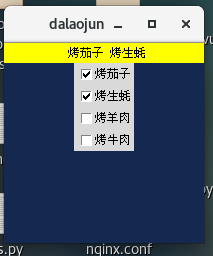
from tkinter import *#导入tkinter
window = Tk()#创建Tk实例,也就是要显示的窗口
window.title("dalaojun")#窗口标题
window["background"]="#152950"#窗口背景颜色
window.geometry("200x200+30+30")#窗口大小以及距离屏幕桌上角的坐标
# 第一个Label控件 用于显示选择的控件
label = Label(window,bg="yellow",width=40,text="empty")# 创建Label控件 text为默认文本 没选择之前显示
label.pack()#使用pack布局
# 创建按4个Int类型变量,分别与4个Checkbutton控件绑定
var1= IntVar()
var2 = IntVar()
var3 = IntVar()
var4 = IntVar()
# print(var1.get())# var1 var2 var3 var4默认数值为0
# 选择函数
def printSelection():
text2=""
if var1.get()==1:
text2+=" "+c1.cget("text")
if var2.get()==1:
text2+=" "+c2.cget("text")
if var3.get()==1:
text2+=" "+c3.cget("text")
if var4.get()==1:
text2+=" "+c4.cget("text")
label.config(text=text2)#把更新后的text2 赋值label控件里面的text文本
# 创建4个Ckeckbutton控件
# text为显示文本 variable关键字参数与变量绑定 var1-4 默认为0
# onvalue为当选中是 状态值为 1 offvalue未选中时状态值为 0
# command关键字参数指定 处理单击事件的回调函数 该属性属于Button类的command关键字
c1 = Checkbutton(window,text="烤茄子",variable=var1,onvalue=1,offvalue=0,command=printSelection)
c2 = Checkbutton(window,text="烤生蚝",variable=var2,onvalue=1,offvalue=0,command=printSelection)
c3 = Checkbutton(window,text="烤羊肉",variable=var3,onvalue=1,offvalue=0,command=printSelection)
c4 = Checkbutton(window,text="烤牛肉",variable=var4,onvalue=1,offvalue=0,command=printSelection)
# print(c1.cget("text"))
# 把c1-c4执行pack布局
c1.pack()
c2.pack()
c3.pack()
c4.pack()
mainloop()#调用mainloop函数进入事件循环